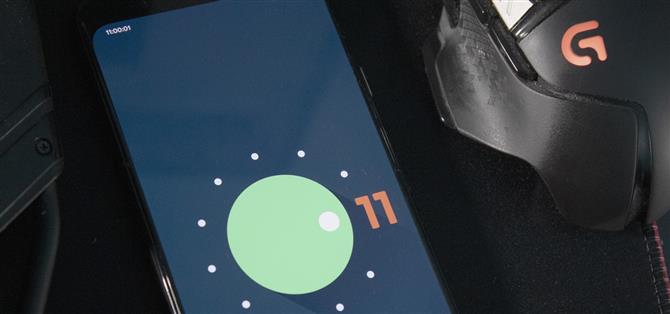Det har gått ett tag sedan Android fick ett riktigt påskägg med en ny programuppdatering. Kommer du ihåg när Google lade till Marshmallows minispel Flappy Bird-stil? För Android 11 får vi ett nytt spel, och som Android Nougat kretsar det kring den ökända Android Neko-katten.
Googles är tydligen ett stort fan av virtuellt husdjursspel Neko Atsume, för de har än en gång lagt till ett påskägg starkt inspirerat av det. Den liknar den i Android Nougat, men den här gången utnyttjar den den förnyade strömmenyn i Android 11. Och till skillnad från tidigare versioner finns det mer än att bara trycka på versionsnumret flera gånger – den här gången finns det steg.
Steg 1: Lås upp påskägget
Som med alla Android-påskägg börjar det med att öppna din Inställningar-app. Gå till ”Om telefonen” och välj sedan ”Android-version”. Därifrån trycker du snabbt på ”Android-versionen” flera gånger – så småningom ser du en limegrön urtavla.
Vrid ratten medsols tre gånger och återgå till sin ursprungliga position varje gång. För tredje gången kommer du att kunna vända förbi den tionde punkten på ratten, vid vilken tidpunkt du ser ett ”11” visas på ratten till höger och en kattemoji i ett rostat brödmeddelande längst ner på sidan. Du är nu redo att gå vidare till andra steget.


Steg 2: Lägg till kattkontrollerna
Öppna den nya strömmenyn genom att trycka och hålla ned strömbrytaren i en sekund, välj sedan de tre vertikala prickarna bredvid smarta hem-växlar och välj sedan ”Lägg till kontroller”. Om du inte ser det smarta hemmet växlar när du trycker länge på strömbrytaren, se till att ”Enhetskontroller” är aktiverat i Inställningar -> Gester -> Strömmeny.
Välj ”Se andra appar” längst ned till vänster på nästa skärm och välj sedan ”Cat Controls”. Cat Controls har tre nya växlar, så markera rutorna bredvid var och en för att lägga till dem alla i strömmenyn. När du har lagt till väljer du Spara.


Steg 3: Ta hand om katter
Ta nu upp strömmenyn igen och tryck sedan på nedrullningspilen bredvid namnet på ditt Google-hem. Härifrån väljer du ”Cat Controls” för att se de nya växlarna du just lagt till.
Använd nu växlarna för att locka en katt till din telefon. Du kan svepa på ”Vattenbubblare” för att ge olika mängder vatten, knacka på ”Leksak” för att locka det, eller knacka på ”Matskål” för att mata det. Efter att ha spelat med dessa kontroller kommer så småningom en Android Neko-katt att visas i ett meddelande.


Varningen kommer att märkas ”Cat #” med ett tresiffrigt nummer. Beroende på din interaktion varnar katten dig med emoji för att uttrycka sina känslor. I mina tester kunde jag få en glad och ledsen emoji.


Det handlar om det. Katterna visas i avsnittet Konversation i meddelandeskuggan, så du kan förvandla dem till bubblor med fyrkantig ikon i det nedre vänstra hörnet av varningen.
Men du kan faktiskt inte prata med katten. Att välja katt ger möjlighet att byta namn på den. Du kan också attrahera flera katter, och var och en kommer att reagera olika beroende på dina handlingar via växlarna.


Håll din anslutning säker utan en månadsräkning. Få en livstidsprenumeration på VPN Unlimited för alla dina enheter med ett engångsköp från den nya Android How Shop och titta på Hulu eller Netflix utan regionala begränsningar.
Köp nu (80% rabatt)>